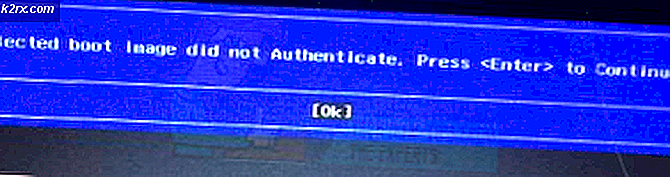Cara Memantau Perangkat Cisco menggunakan Monitor Kinerja Jaringan
Setiap kali Anda terjun ke dunia jaringan, Anda akan menemukan Cisco di mana-mana. Popularitas Cisco di bidang jaringan terurai dan banyak administrator jaringan cenderung lebih memilihnya karena fitur yang mereka miliki. Jaringan Cisco, atau jaringan pada umumnya, pemantauan sangat penting yang mencakup Router Cisco, Firewall, dan titik akses lainnya terutama dalam kasus jaringan besar karena satu kesalahan dapat mengakibatkan seluruh jaringan turun untuk beberapa waktu. Waktu respons juga memegang tempat penting dalam hal jaringan berkinerja tinggi. Ada banyak sekali solusi yang tersedia untuk pemantauan jaringan tetapi salah satu yang kami yakini paling baik adalah menggunakan Monitor Kinerja Jaringan oleh Solarwinds.
Network Performance Monitor (NPM) adalah alat yang dikembangkan oleh Solarwinds yang memungkinkan Anda memantau perangkat jaringan dengan dukungan multi-vendor untuk membantu memantau kesehatan / kinerja jaringan Anda dan menyelesaikan masalah kinerja jika ada. Ini dilakukan dengan bantuan fitur visibilitas yang lebih dalam atau visibilitas yang lebih cerdas yang memantau Cisco Systems Anda menyediakan analitik visual untuk membuatnya ramah manusia. Dengan daftar fitur yang luar biasa, NPM menjadi favorit industri dan admin jaringan tidak memerlukan pengenalan tentang Solarwinds. Proses menambahkan perangkat Anda ke NPM cukup mudah melalui Network Discovery Wizard (juga dikenal sebagai Network Sonar Wizard), berkat Platform Orion mereka.
Monitor Kinerja Jaringan
Untuk dapat mengikuti panduan di bawah ini, pastikan Anda telah menggunakan alat NPM Solarwinds di jaringan Anda dari (di sini) atau Anda dapat melihat memantau kinerja jaringan di situs kami yang memandu Anda melalui proses pemasangan Solarwinds Network Performance Monitor. Salah satu fitur utama NPM adalah memonitor dan menampilkan hasil terkait jaringan Anda secara real time. NPM memberi Anda wawasan jaringan dalam bentuk ringkasan dan statistik yang dapat Anda gunakan untuk menyelesaikan masalah sebelum mulai berdampak pada jaringan Anda. Setelah Anda menerapkan alat di jaringan Anda, Anda dapat mulai memantau perangkat Cisco. Mari kita mulai.
Memantau Perangkat Cisco ACI
Untuk dapat memantau perangkat ACI di jaringan Anda, Anda harus terlebih dahulu menambahkan perangkat tersebut ke NPM. Jika Anda memiliki beberapa node APIC di sistem ACI, Anda dapat memantau semuanya.
Untuk memantau kinerja kesehatan lingkungan ACI Anda, Anda harus mengaktifkan ACI Polling di salah satu node APIC. Melakukannya pada semua node adalah mubazir karena setiap APIC memiliki tampilan penuh dari lingkungan ACI. Berikut cara menambahkan node Anda dan mengaktifkan ACI Polling:
- Pertama-tama, login ke Konsol web Orion sebagai administrator.
- Setelah Anda masuk, klik Pengaturan lalu pergi ke Mengelola Node. Di sana, klik Menambahkan sebuah Node untuk menambahkan perangkat Anda.
- Tentukan node dengan memberikan nama host atau alamat IP node.
- Setelah itu pilih Kebanyakan Perangkat: SNMP dan ICMPsebagai metode Polling dan kemudian menindaklanjutinya dengan kredensial Simple Network Management Protocol.
- Di bawah pengaturan Pemantauan Tambahan, pastikan untuk mencentang Polling untuk Cisco ACI pilihan. Berikan kredensial untuk Pengontrol Cisco ACI lalu klik Uji.
- Setelah selesai, dari daftar yang disediakan, pilih apa pun yang ingin Anda pantau seperti penggunaan memori, dll. Di perangkat Anda lalu klik Lanjut.
- Pergi melalui properti perangkat lagi untuk memastikan semuanya baik-baik saja.
- Anda dapat mengubah Jajak pendapat nilai yang mengontrol frekuensi di mana status node diperbarui.
- Selain itu, Anda juga dapat mengubah saat node masuk Peringatan atau Kritis negara bagian di Ambang Peringatan bagian.
- Setelah Anda menyelesaikan semuanya, klik baik, Menambahkan simpul untuk menambahkan node Anda.
Memantau Cisco ASA Firewall
Jika Anda ingin memantau ASA Firewall di jaringan Anda, Anda harus menambahkannya sebagai node dan kemudian mengaktifkan polling CLI. Mengaktifkan CLI Polling membantu menampilkan informasi yang akurat tentang perangkat Cisco ASA Anda serta memberikan detail tambahan khusus ASA. Berikut cara menyiapkannya untuk pemantauan:
- Pergi ke Tambahkan Node panel melalui Pengaturan> Kelola Node> Tambah Node.
- Tentukan alamat IP perangkat.
- Memilih Kebanyakan Perangkat: SNMP dan ICMPsebagai metode polling dan kemudian berikan kredensial SNMP.
- Pindah ke Perangkat Cisco Nexus atau ASA bagian dan centang Aktifkan CLI Pollingpilihan.
- Berikan kredensial lalu klik Uji untuk memastikan kredensial yang diberikan adalah asli.
- Jika Anda ingin menggunakan template, pilih. Template Perangkat adalah perintah yang dijalankan pada perangkat.
- Selesaikan Add Node Wizard.
Memantau Perangkat Cisco Nexus
Pemantauan Cisco Nexus perangkat mengikuti prosedur yang sama seperti Firewall ASA. Jadi, jika Anda ingin memantau perangkat Cisco Nexus di jaringan Anda, lanjutkan dan ikuti petunjuk yang diberikan di atas. Satu-satunya perbedaan adalah alamat IP perangkat dan kredensial untuk polling CLI.
Memantau Cisco SwitchStack
Cisco SwitchStack juga dapat dipantau melalui Monitor Kinerja Jaringan. Pemantauan SwitchStack memungkinkan Anda untuk melihat kesehatan anggota individu SwitchStack serta memantau kekuatan dan koneksi data yang hidup berdampingan di antara anggota.
Untuk memantau Cisco Switchstack, Anda harus menambahkannya ke NPM sebagai node melalui langkah-langkah yang disediakan di bawah Memantau Perangkat Cisco ACI. Karena Anda tidak akan memantau perangkat ACI dalam kasus ini, tidak perlu mengaktifkan ACI Polling. Sisanya bisa diikuti seperti yang sudah dijelaskan.
Memantau Kesehatan Perangkat Cisco
Setelah Anda menambahkan perangkat yang ingin Anda pantau ke NPM, Anda dapat melihat hasil / memantau datanya di Orion NPM Dasbor. Di dasbor, Anda akan dapat menemukan semua perangkat yang telah Anda tambahkan dan datanya sedang dipantau.
Hasil mungkin memerlukan beberapa saat untuk ditampilkan. Ini karena NPM harus terlebih dahulu mengumpulkan cukup data untuk menunjukkan statistik kepada Anda. Selamat menikmati mengawasi perangkat Anda!